Jak wyświetlić wszystkie nazwy plików z folderu i podfolderów w arkuszu?
Jeśli chcesz wygenerować listę nazw plików w katalogu w arkuszu, możesz skorzystać z następujących sposobów, aby szybko uzyskać listę plików z katalogu w arkuszu.
- Wyświetl wszystkie nazwy plików z folderu do arkusza za pomocą przeglądarki internetowej
- Wyświetl wszystkie nazwy plików z folderu do arkusza przy użyciu formuły
- Wyświetl wszystkie nazwy plików z folderu do arkusza przy użyciu kodu VBA
- Wyświetl wszystkie nazwy plików z folderu i podfolderów w arkuszu z potężną funkcją
Wyświetl wszystkie nazwy plików z folderu do arkusza za pomocą przeglądarki internetowej
Jeśli chcesz wyświetlić pliki w folderze za pomocą przeglądarki internetowej, upewnij się, że masz jedną z przeglądarek internetowych (Firefox, Opera i Google Chrome) zainstalowany na twoim komputerze. Przypuśćmy, że musisz wyświetlić listę plików następującego folderu w arkuszu roboczym, zobacz zrzut ekranu:
1. Idź, aby skopiować ścieżkę do folderu (Test folderu) w Eksploratorze. Na przykład ścieżka do tego folderu to: C: \ Users \ AddinTestWin10 \ Desktop \ Folder Test.
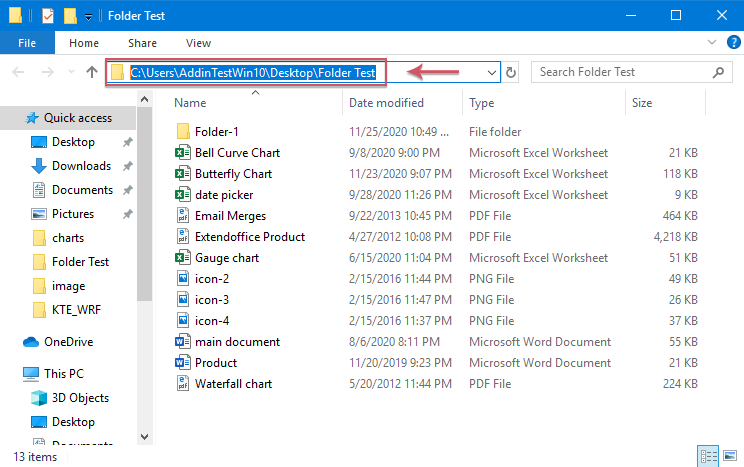
2. Otwórz jedną z przeglądarek internetowych (FireFox, Opera i Google Chrome) i wklej ścieżkę folderu w pasku adresu i naciśnij Wchodzę klucz. Zobacz zrzut ekranu:
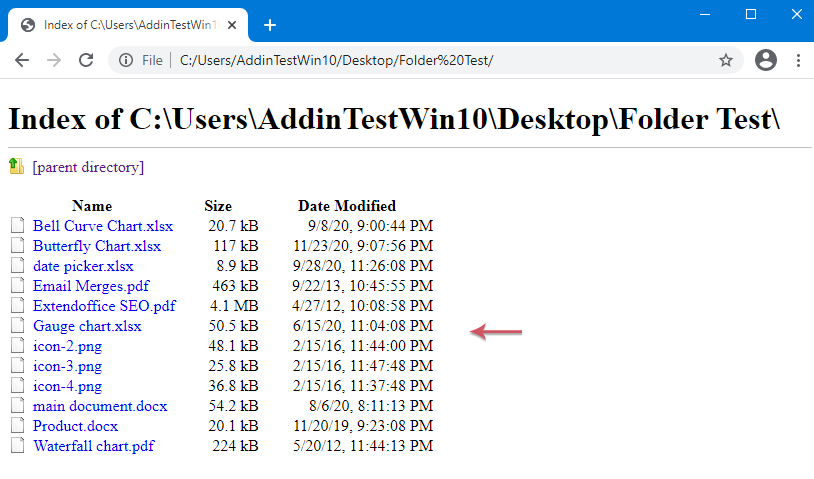
3. Kliknij Ctrl + A aby zaznaczyć całą zawartość w przeglądarce internetowej i naciśnij Ctrl + C skopiować je.
4. Otwórz Excel i wklej bezpośrednio (używając Ctrl + V skróty do wklejenia) je w arkuszu. Zobacz zrzut ekranu:

- 1. Dzięki tej metodzie można wyświetlać tylko pliki w folderze głównym, pliki w podkatalogu nie mogą być wyświetlane.
- 2. Hiperłącza do nazw plików nie są dostępne.
Wyświetl wszystkie nazwy plików z folderu do arkusza przy użyciu formuły
W programie Excel możesz również użyć formuły, aby uzyskać listę wszystkich nazw plików lub typu psecifc nazw plików z folderu, wykonaj następujące czynności:
1. Skopiuj i wklej ścieżkę do pliku do komórki, a następnie wpisz \* po ścieżce pliku, jak pokazano na poniższym zrzucie ekranu:

2. Następnie kliknij Formuła > Menedżer nazwzobacz zrzut ekranu:

3, w Menedżer nazw okno dialogowe, kliknij Nowości przycisk, zobacz zrzut ekranu:

4. W wyskoczył Nowe imie w oknie dialogowym określ nazwę w Imię pole tekstowe, a następnie wprowadź poniższą formułę w Odnosi się do pole tekstowe, patrz zrzut ekranu:
Note: W tym wzorze Arkusz1! 1 $ A $ XNUMX to komórka arkusza zawierająca ścieżkę do pliku, który został wprowadzony w kroku 1.

5. A następnie kliknij OK > Zamknij aby zamknąć okna dialogowe, a następnie wprowadź następującą formułę w pustej komórce, w której chcesz wyświetlić nazwy plików, i przeciągnij pasek wypełnienia w dół, aż zostaną wyświetlone puste komórki, teraz wszystkie nazwy plików w określonym folderze zostały wymienione poniżej zrzut ekranu pokazany:
Note: W tym wzorze Nazwy plików to nazwa zakresu utworzona w kroku 4, a A1 to komórka zawiera ścieżkę do pliku.

- 1. Należy zapisać ten skoroszyt jako Skoroszyt Excel z włączoną obsługą makr format, jeśli chcesz, aby formuły działały dobrze po zamknięciu i ponownym otwarciu pliku.
- 2. Jeśli chcesz wyświetlić listę wszystkich plików z określonym rozszerzeniem, na przykład listę wszystkich nazw plików docx, w tym przypadku wystarczy użyć * docx * zamiast *, podobnie w przypadku plików xlsx użyj * xlsx *.

Wyświetl wszystkie nazwy plików z folderu do arkusza przy użyciu kodu VBA
Użycie następującego języka VBA do wyświetlenia plików w folderze w arkuszu:
1. Otwórz arkusz i kliknij, aby zaznaczyć komórkę, w której chcesz umieścić nazwy plików.
2. Przytrzymaj ALT + F11 klucze w programie Excel i otwiera plik Microsoft Visual Basic for Applications okno.
3. Kliknij wstawka > Modułi wklej następujący kod w Moduł Okno.
Kod VBA: wyświetla wszystkie nazwy plików z folderu w arkuszu
Sub listfiles()
'Updateby Extendoffice
Dim xFSO As Object
Dim xFolder As Object
Dim xFile As Object
Dim xFiDialog As FileDialog
Dim xPath As String
Dim I As Integer
Set xFiDialog = Application.FileDialog(msoFileDialogFolderPicker)
If xFiDialog.Show = -1 Then
xPath = xFiDialog.SelectedItems(1)
End If
Set xFiDialog = Nothing
If xPath = "" Then Exit Sub
Set xFSO = CreateObject("Scripting.FileSystemObject")
Set xFolder = xFSO.GetFolder(xPath)
For Each xFile In xFolder.Files
I = I + 1
ActiveSheet.Hyperlinks.Add Cells(I, 1), xFile.Path, , , xFile.Name
Next
End Sub
4. Następnie naciśnij F5 klucz do uruchomienia kodu, nowe okno Przeglądaj zostanie wyświetlone. Wybierz folder, w którym chcesz wyświetlić nazwy plików.
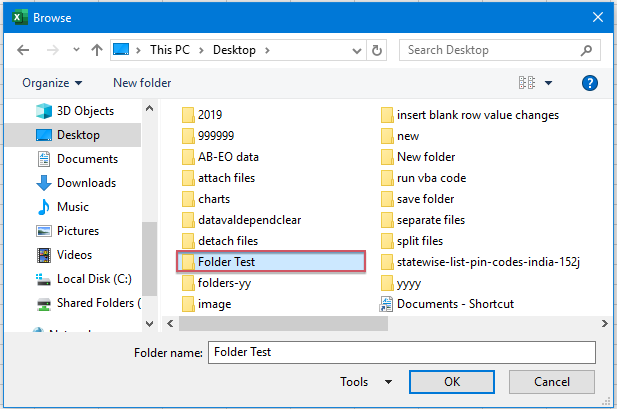
5. Następnie kliknij OK, pliki w określonym folderze zostały umieszczone w arkuszu z hiperłączami. Zobacz zrzut ekranu:

Wyświetl wszystkie nazwy plików z folderu i podfolderów w arkuszu z potężną funkcją
Połączenia Lista nazw plików użyteczność Kutools dla programu Excel może łatwo wygenerować listę plików z katalogu w arkuszu, jak pokazano poniżej. Kliknij, aby pobrać Kutools dla programu Excel!

Po zainstalowaniu Kutools dla programu Excel, zrób tak:
1. Otwórz Excel, kliknij Kutools Plus > Import / Export > Lista nazw plików…, zobacz zrzut ekranu:

2, w Lista nazw plików w oknie dialogowym wykonaj następujące operacje:
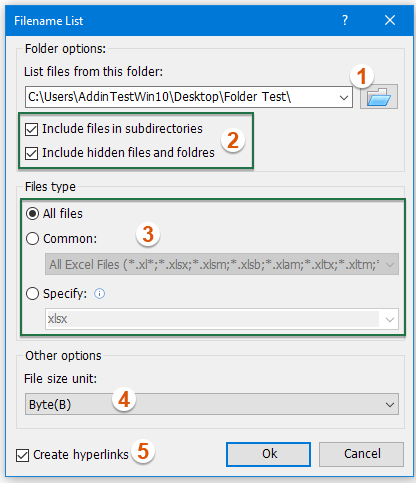
(1.) Kliknij  przycisk, aby określić folder zawierający pliki, które chcesz wyświetlić;
przycisk, aby określić folder zawierający pliki, które chcesz wyświetlić;
(2.) Sprawdź Uwzględnij pliki w podkatalogach możliwość wyświetlenia wszystkich nazw plików w podfolderach lub zaznacz opcję Uwzględnij ukryte pliki i foldery możliwość wyświetlenia wszystkich nazw plików ukrytych, a także nazw plików w ukrytych folderach;
(3.) Określ typ pliku, który chcesz wyświetlić w Typ plików Sekcja;
(4.) Wybierz jedną jednostkę rozmiaru pliku, którą chcesz wyświetlić z Jednostka rozmiaru pliku sekcja, której potrzebujesz.
(5.) Sprawdź Twórz hiperlinki opcja, jak potrzebujesz.
3. Kliknij OK. Wygeneruje listę plików w katalogu lub podkatalogu w nowym arkuszu. Zobacz zrzut ekranu:

Kliknij, aby pobrać Kutools dla programu Excel i bezpłatną wersję próbną teraz!
Więcej artykułów względnych:
- Utwórz listę wszystkich nazw arkuszy ze skoroszytu
- Przypuśćmy, że masz skoroszyt z wieloma arkuszami roboczymi, teraz chcesz wyświetlić listę wszystkich nazw arkuszy w bieżącym skoroszycie, czy istnieje szybka metoda tworzenia listy nazw arkuszy tez w programie Excel bez wpisywania ich jeden po drugim? Ten samouczek zawiera instrukcje dotyczące wyświetlania nazw arkuszy w programie Excel.
- Kopiuj lub przenoś pliki z jednego folderu do innego na podstawie listy
- Jeśli masz listę nazw plików w kolumnie w arkuszu, a pliki znajdują się w folderze w twoim komputerze. Ale teraz musisz przenieść lub skopiować te pliki, których nazwy są wymienione w arkuszu z oryginalnego folderu do innego, jak pokazano na zrzucie ekranu. Jak możesz wykonać to zadanie tak szybko, jak to możliwe w programie Excel?
- Pobierz listę nazw arkuszy w Arkuszach Google
- W tym artykule przedstawię kilka metod uzyskiwania nazwy bieżącej nazwy arkusza lub listy nazw arkuszy w arkuszach Google.
- Poruszaj się między arkuszami za pomocą listy rozwijanej
- Przypuśćmy, że masz skoroszyt, który zawiera wiele arkuszy roboczych, teraz musisz utworzyć listę rozwijaną lub pole kombi, które zawiera wszystkie nazwy arkuszy, a po wybraniu jednej nazwy arkusza z rozwijanej listy natychmiast przejdzie do tego arkusza. W tym artykule przedstawię, jak poruszać się między arkuszami roboczymi za pomocą rozwijanej listy w programie Excel.
Najlepsze narzędzia biurowe
Zwiększ swoje umiejętności Excela dzięki Kutools for Excel i doświadcz wydajności jak nigdy dotąd. Kutools dla programu Excel oferuje ponad 300 zaawansowanych funkcji zwiększających produktywność i oszczędzających czas. Kliknij tutaj, aby uzyskać funkcję, której najbardziej potrzebujesz...

Karta Office wprowadza interfejs z zakładkami do pakietu Office i znacznie ułatwia pracę
- Włącz edycję i czytanie na kartach w programach Word, Excel, PowerPoint, Publisher, Access, Visio i Project.
- Otwieraj i twórz wiele dokumentów w nowych kartach tego samego okna, a nie w nowych oknach.
- Zwiększa produktywność o 50% i redukuje setki kliknięć myszką każdego dnia!
